Configurar redirecciones de URL es esencial para gestionar el tráfico del dominio, consolidar enlaces y preservar la experiencia del usuario a través de URLs cambiantes. RedirHub lo hace sencillo para crear y controlar redirecciones a gran escala con solo unos pocos clics.
Esta guía te llevará a través del proceso completo de configuración de una redirección dentro de tu panel de RedirHub.
Paso 1: Inicia sesión en Tu Cuenta de RedirHub
Para comenzar, inicia sesión en tu cuenta de RedirHub en el Dashboard (https://dash.redirhub.com/). Si aún no tienes una cuenta, puedes registrarte para una prueba gratuita en el sitio web de RedirHub.
Paso 2: Agrega Tu Dominio
Una vez que hayas iniciado sesión, dirígete al panel y haz clic en “Nueva Redirección.” Ingresa el nombre de tu dominio y sigue las instrucciones para verificar la propiedad.


Paso 3: Configura la Configuración de Redirección
En la configuración, ingresa la URL de destino para tu dominio. La interfaz intuitiva de RedirHub hace que este paso sea sencillo para usuarios de todos los niveles de experiencia.

Paso 4: Elige un Tipo de Redirección
Y, puedes elegir un tipo de redirección. RedirHub ofrece varias opciones, incluyendo 301 (Permanente), 302 (Temporal) y 307 (Temporal). El tipo de redirección más comúnmente utilizado y predeterminado es el 301, que indica a los motores de búsqueda que la página antigua se ha movido permanentemente a la nueva página.

Paso 5: Enviar su Redirección
Una vez que haya ingresado sus URLs y elegido un tipo de redirección, haga clic en el botón “Enviar” para crear su redirección. Verá un mensaje de confirmación en la pantalla, y la redirección se añadirá a su lista de redirecciones.
Paso 6: Siga las Instrucciones de Configuración de DNS
Después de que envíe su redirección, verá un pop-up con instrucciones de configuración de DNS. Estas instrucciones lo guiarán a través del proceso de configurar un registro DNS para apuntar su URL antigua a su nueva URL. Las instrucciones incluirán el tipo de registro DNS y el valor que necesita añadir a su proveedor de DNS.

Aquí tienes una guía sobre cómo seguir las instrucciones de configuración de DNS usando Namecheap como ejemplo (capturas de pantalla por favor desplázate hacia abajo):
- Inicia sesión en tu cuenta de Namecheap y navega hasta el dominio para el cual deseas configurar una redirección.
- Haz clic en “Administrar” junto al nombre del dominio.
- Desplázate hacia abajo hasta la sección “DNS Avanzado” y haz clic en “Agregar Nuevo Registro”.
- En el menú desplegable “Tipo”, selecciona el tipo de registro especificado en las Instrucciones de Configuración de DNS proporcionadas por RedirHub. Esto suele ser un registro CNAME o un registro A.
- En el campo “Host”, introduce el host especificado en las Instrucciones de Configuración de DNS proporcionadas por RedirHub.
- En el campo “Valor”, ingresa el valor especificado en las Instrucciones de Configuración de DNS proporcionadas por RedirHub. Esto suele ser un nombre de host o una dirección IP.
- Deja el “TTL” como está por defecto, a menos que tengas una razón específica para cambiarlo.
- Haz clic en “Guardar Todos los Cambios” para guardar tu nuevo registro DNS.
Aquí hay una captura de pantalla de ejemplo de la sección “DNS Avanzado” en Namecheap donde puedes agregar un nuevo registro DNS:
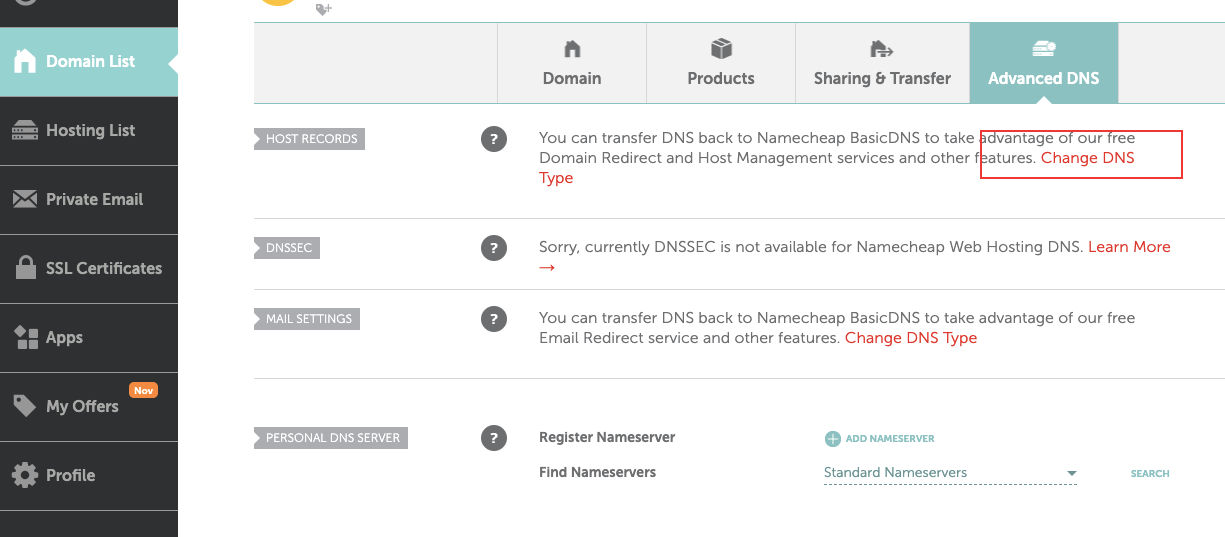
Si tienes problemas para configurar el registro DNS, puedes contactar al equipo de soporte de tu proveedor de DNS para obtener asistencia.
Paso 7: Esperar la propagación de DNS
Una vez que hayas agregado el registro DNS a tu proveedor de DNS, necesitarás esperar a que ocurra la propagación DNS. Este proceso puede tardar desde unos minutos hasta unas horas, dependiendo de tu proveedor de DNS. Una vez que la propagación DNS esté completa, verás un mensaje exitoso en la pantalla de configuración de DNS y tu redirección de URL estará activa.
¡Felicidades!
Has configurado exitosamente una redirección de URL usando RedirHub. Ahora, cada vez que alguien intente acceder a tu antigua URL, será redirigido automáticamente a tu nueva URL.
Las redirecciones de URL son una parte importante del mantenimiento y marketing de sitios web. Con RedirHub, configurar redirecciones de URL es rápido y fácil. Siguiendo los pasos descritos en este tutorial, puedes crear y gestionar tus redirecciones de URL con facilidad. Si tienes alguna pregunta o necesitas más ayuda, el equipo de soporte de RedirHub siempre está disponible para ayudar.

